Mozilla Firefoxは、最近使用されている人気のあるブラウザの1つです。 ショートカットをダブルクリックすると、ブラウザが通常モードで開きます。 このモードでは、
- あなたのサーフィン履歴が保存されます
- フォームに入力されたデータは保存されます
- サイトとCookieに関する情報が保存されます
- 訪問したURLが保存されます。
これを望まない場合は、でブラウザを開くことができます プライベートモード. これで、通常はブラウザをプライベートモードで開き、プライバシー上の理由からブラウザをプライベート/シークレットモードで開くようにショートカットをカスタマイズする場合は、以下の方法を使用して行うことができます。
方法1:新しいショートカットを作成する
ステップ1: どこでも右クリック 画面上
- 選択 新着
- 選択する ショートカット
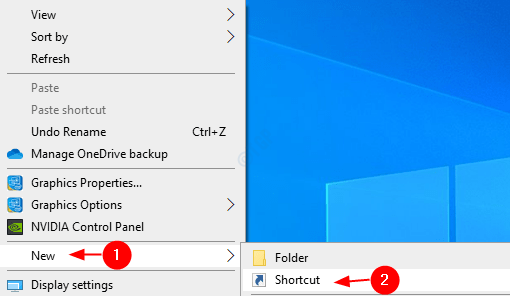
手順2:[ショートカットの作成]ウィンドウで、
1. Firefoxアプリケーションファイル(.exe)の場所を入力または参照します。
通常、このファイルは次の場所にあります。
"%ProgramFiles%\ Mozilla Firefox \ firefox.exe" -private
64ビットWindowsバージョンのシステムの場合、次の場所にあります。
"%ProgramFiles(x86)%\ Mozilla Firefox \ firefox.exe" -private
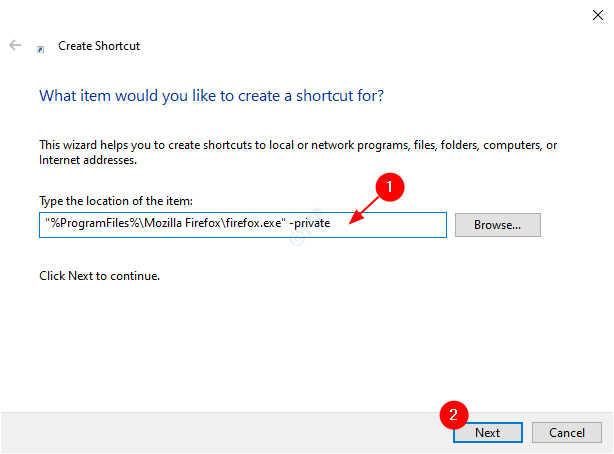
ステップ3:必要なものを与える 名前 をクリックします 終了

以上で、変更が加えられます。
方法2:プロパティを変更する
ステップ1: 右クリック Firefoxブラウザのショートカットで、をクリックします プロパティ

手順2:[プロパティ]ウィンドウで、
1. に移動 ショートカット タブ
2. 下 目標 追加 -民間。 [ターゲット]タブは次のようになります。
"%ProgramFiles%\ Mozilla Firefox \ firefox.exe" -private
64ビットWindowsバージョンのシステムの場合、
"%ProgramFiles(x86)%\ Mozilla Firefox \ firefox.exe" -private
3. 押す 適用する
4.をクリックします OK

それで全部です。 このショートカットをダブルクリックすると、Mozillaブラウザがプライベート/シークレットモードで開きます。
読んでくれてありがとう。 これが参考になったと思います。
![お使いのブラウザまたは OS はこのセキュリティ キーをサポートしていません [修正済み]](/f/6d330e0a0cb67b3acc481fcd5a649f0c.png?width=300&height=460)

![Chrome で Web サイトをブロックする方法 [4 つの方法]](/f/54855bc227a7162f6935d2f1554ab908.png?width=300&height=460)